

作者: Vernon Roderick, 最新更新: 2021年8月12日
三星手机运行在安卓系统上。 您可以在三星手机等移动设备上执行许多任务,例如发送和接收短信、通话、管理联系人、文档和应用程序等等。 对于您在 Android 设备上拥有的重要文件,有必要进行备份,例如我们想要复制的短信,以防突然删除或丢失。 你可能问过我如何 将短信从三星传输到计算机? 本文介绍了有关如何从手机备份消息和恢复计算机的不同方法。
第1部分:如何使用FoneDog Android数据备份和还原下载短信第2部分:Android手机上的短信存储在哪里第 3 部分:将短信从我的三星手机传输到我的电脑的方法第4部分:摘要
如何将短信从三星传输到计算机? 这是一种更方便,更简单的方法来满足您的数据备份和恢复需求, FoneDog Android数据备份和还原 使您能够备份Android设备中的所有类型的文件,例如短信,电话,联系人,图库照片,视频,音频等。 该工具可让您预览并选择性地或完全 恢复数据备份 到任何Android设备。 您也可以选择加密备份文件。 FoneDog Android数据备份和还原支持所有类型的Android设备,例如智能手机和平板电脑。 免费试用版安装程序可用于Windows和Mac OS计算机。
在Mac或Windows计算机上下载并安装FoneDog Android数据备份和还原工具。 您可以通过转到桌面快捷方式图标,任务栏上的固定图标或通过“开始”菜单来访问程序。 接下来,使用USB电缆连接将Samsung手机连接到PC。

当PC成功识别出您的Android设备(例如Samsung手机)后,请选择设备数据备份选项以继续。 如果未检测到手机,请断开您的Android设备或USB电缆,然后重新连接。

下一步是选择您想要的数据类型 备份 从您的Android设备(例如Samsung手机)。 对于短信,在消息上打勾。 如果要加密备份,请在选项上打勾,然后单击“开始”按钮以继续进行数据备份。 等待备份完成,确保在此过程中没有中断或断开连接。
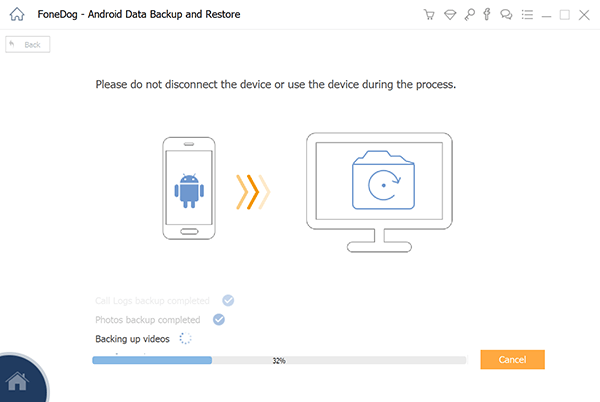
数据备份完成后,您将收到一条通知,其中包含备份总大小,成功备份的项目数以及备份过程失败的项目。 单击确定按钮进行确认。
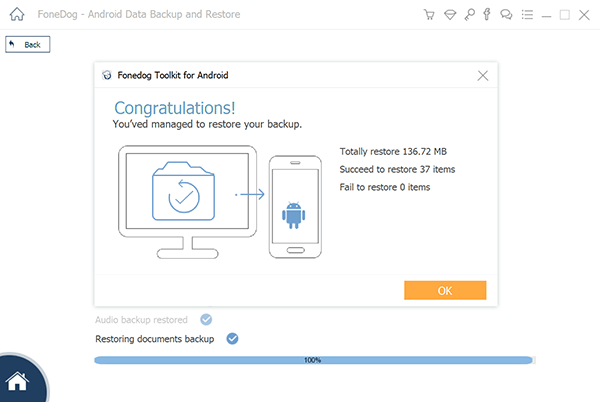
现在您已成功备份文件,您还可以将短信从三星传输到计算机。
在您的PC上启动FoneDog Android数据备份和还原应用程序。 当您的Android设备成功被PC识别后,这次选择Device Data Restore选项以继续。 如果未检测到手机,请断开您的Android设备或USB电缆,然后重新连接。

选择要还原到设备的备份文件。 显示备份文件的详细信息,例如备份大小,名称和日期。 如果未列出备份文件,请单击位于窗口底部的“选择”以加载备份。 要预览和还原备份中的数据,请单击“开始”按钮。
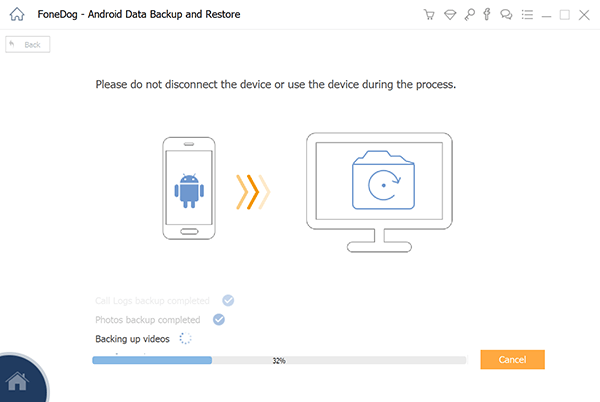
在左侧面板上,勾选要还原的数据类型,例如消息。 显示备份详细信息,例如备份名称,设备名称,设备类型和Android版本。 要继续,请单击“还原”按钮。 确保还原过程在进行中没有中断。
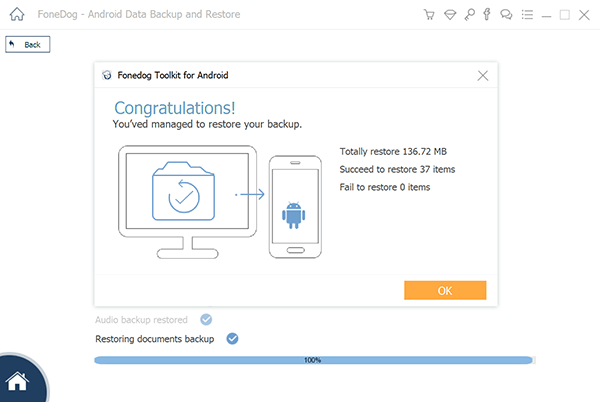
短信存储在手机的数据库中,并且数据库的位置在手机上有所不同。 大多数Android设备将文本消息以SQL格式存储在内部存储器中。 数据库位置可以在以下任何绝对路径中:
./data/data/com.jb.gosms/databases/gommssms.db(SMS应用)
本机数据库:
./data/data/com.android.providers.telephony/databases/MmsSms.db
./data/data/com.android.providers/telephony/databases/MmsSms.db ./data/user_de/0/com.android.providers.telephony/databases/MmsSms.db
如果手机已扎根,则可以通过ADB搜索数据库的位置,因为它的存储区受到保护。 使用此命令搜索文件: 查找/-名称“ * MmsSms *”
本节提供有关如何将短信从Samsung手机下载到计算机的有用信息。
您可以复制文本消息的数据库文件:MmsSms.db并将其保存到SD存储卡中。 要访问以SQL格式存储的此文本消息数据库,将需要使您的Android手机植根。 您可以从数据库文件中检索文本消息信息,例如日期,发件人姓名和文本消息。
另一种方法是使用称为FoneDog Android数据备份和还原的更简单,更方便的工具,本文另一部分将对此进行详细讨论。 使用此程序将不需要root访问您的Android设备。
本节提供有关如何通过与电子邮件共享将短信从Samsung手机下载到计算机的简单过程。
本节提供了另一种方法,说明如何使用三星用于传输数据的官方程序将短信从三星手机传输到计算机。 三星凯斯可以帮助您从三星手机下载短信。
除了备份/还原选项,您还可以使用导入/导出选项复制文本消息:
本节提供了另一种方法,该方法是如何利用来自Samsung的官方程序(用于传输数据的Samsung Smart Switch)将短信从Samsung手机下载到计算机。 它可以帮助您将短信从Samsung手机下载到计算机。
某些软件程序会将导出的文本消息另存为XML或HTML文件。 要读取这些类型的文件,可以使用一个名为Notepad ++的免费第三方应用程序。
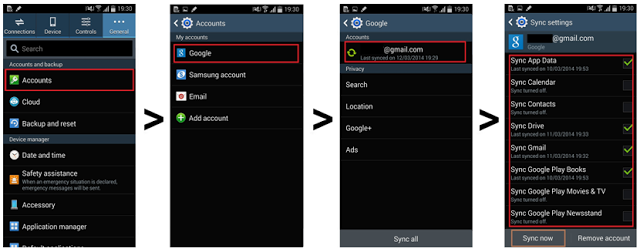
由于您想将短信从三星传输到计算机,本节提供了有关如何使用云服务备份(例如 Google Drive 或三星云)备份存储在 Android 设备上的短信的步骤。
您的数据备份将上传到Google。 之后,登录到您的Google帐户,并检查短信是否已备份和同步成功。
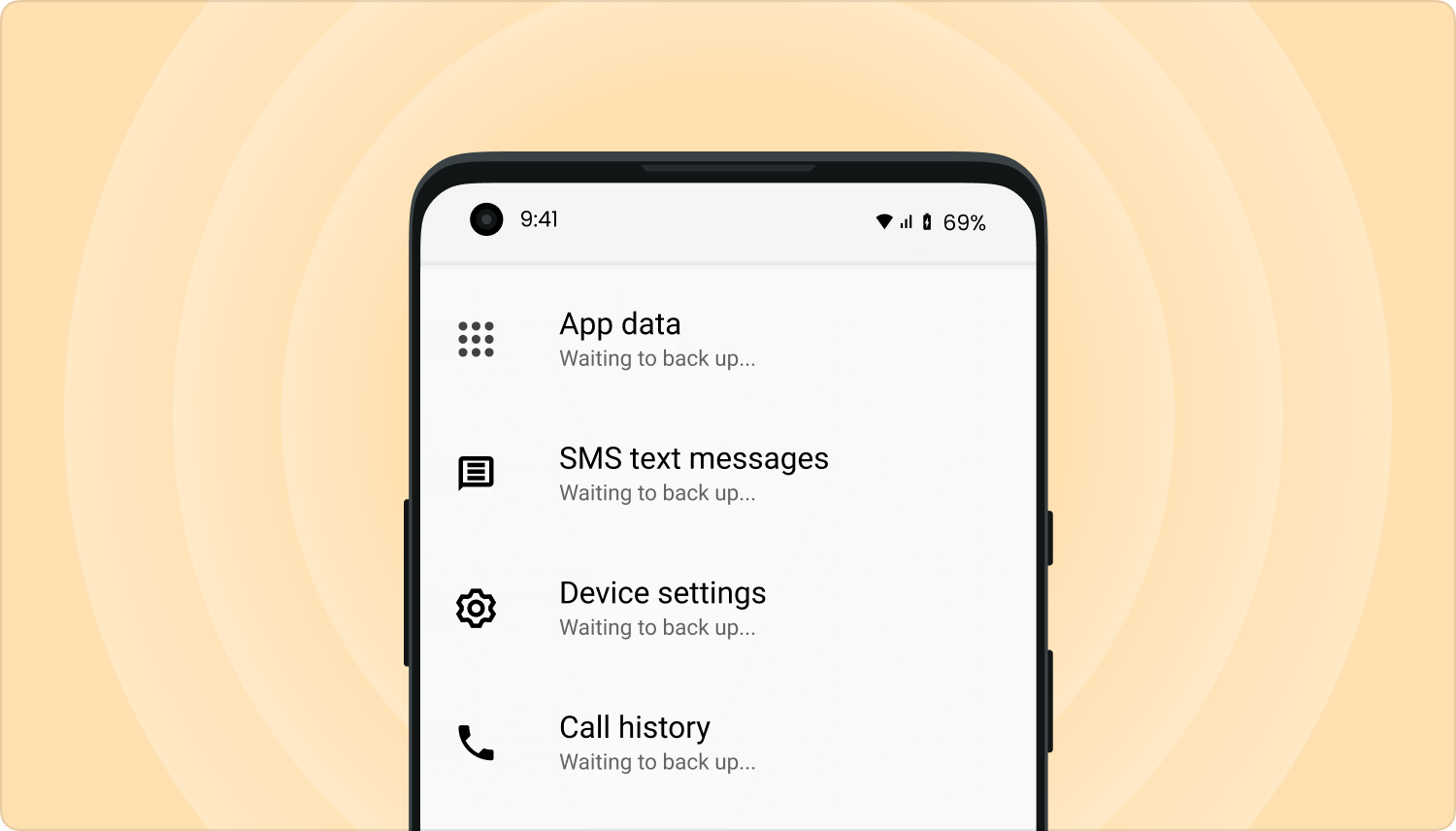
本节提供了有关如何查看存储在计算机上的数据备份的步骤。 谷歌驱动器.
还原备份的更好方法是使用第三方程序,例如FoneDog Android数据备份和还原,以实现便捷的过程。 本文的另一部分将对此进行详细讨论。
如何从还原联系人 三星云 (仅适用于拥有三星帐户的用户):
在执行还原之前,请确保先创建了数据备份,因为新数据将替换之前的数据。
人们也读SMS 备份和恢复的简单指南如何轻松将短信备份到Gmail
如何将短信从三星传输到计算机? 这是当您想在 Android 设备上备份短信并将其恢复到计算机时可能会问到的问题之一。 本指南提供了有关如何进行备份和还原的不同方法。 这也是你的好方法 取回已删除的短信 当您不小心清理重要邮件时。 一种更简单、更安全的方法是使用 FoneDog Android 数据备份和恢复程序为您执行这些步骤。
发表评论
评论
热门文章
/
有趣乏味
/
简单困难
谢谢! 这是您的选择:
Excellent
评分: 4.8 / 5 (基于 63 评级)